Introduction
Voici un tutoriel qui permettra aux futurs utilisateurs du plugin « mots partout » de gagner pas mal de temps, je l’espère !
Il s’agit de la version : Version : 0.2 (encore en test et récupérée sur la zone) fonctionnant sur un SPIP 1.9.2a [8878]
Petite précision
Rendons à César ce qui appartient à César, je ne suis en rien l’auteur de ce plugin, les auteurs en sont : Pierre Andrews (Mortimer) et Stephane Laurent (Bill).
L’URL originale de l’article est : http://www.spip-contrib.net/Des-mots-clefs-partout
Mon rôle se limite à avoir créé ce document dont vous faites lecture.
Utilité de ce plugin ?
Après avoir travaillé avec plusieurs SPIP, il m’a été demandé un jour de gérer des « qualités » d’auteurs et très vite force de constater que l’idéal eut été d’avoir des mots clés sur ceux-ci !
Damned ! SPIP en natif ne gère pas de mots clés sur les auteurs.
C’était sans compter sur ce fameux plugin qui permet d’attacher des mots clés sur tous les objets de SPIP : documents, auteurs, images, …
Le reste n’est qu’une histoire de boucle.
Installation :
Comme pour tous les plugins, la procédure d’installation est la même, mais je me permets d’en faire un petit rappel ci-après.
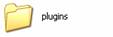
Après avoir installé votre SPIP, vous devez créer un dossier plugins par FTP à la racine de votre SPIP.
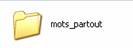
Vous récupérez et installez le plugin dans ce dossier. Un sous-dossier au nom de « mots_partout » contiendra alors tous les fichiers nécessaires au bon fonctionnement du plugin.
Activer le plugin
Rendez vous dans l’espace privé, pointez avec votre souris l’icône de configuration de votre site. Une nouvelle icône apparaît dans le sous-menu.

Attention : il est indispensable pour voir cette icône :
- d’être administrateur
- d’être en interface complète
Si toutefois vous ne voyez pas apparaître « Gestion des plugins » c’est que peut être le répertoire « plugins » est mal installé ou mal orthographié [1].
Cliquez maintenant sur « Gestion des plugins ». Vous voyez apparaître une nouvelle interface qui vous propose d’activer ou de désactiver le plugin installé.
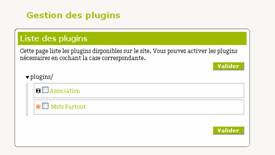
Cliquez dans la petite case qui se trouve devant Mots partout pour obtenir ceci :
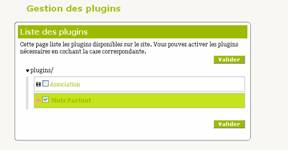
En cliquant sur le nom du plugin « Mots Partout » vous aurez accès à plus de renseignements concernant celui-ci :

Permettre d’attacher des mots-clés à un objet SPIP
Dès à présent, si vous retournez sur l’icône « configuration » et que vous validez votre choix, vous verrez la possibilité de gérer ces mots clés.
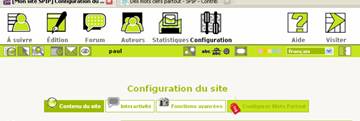
Comme nous voulons dans mon exemple, ajouter la possibilité de joindre des mots clés aux auteurs, il faut configurer SPIP en conséquence.
Déroulez la liste et faites votre choix de l’objet SPIP auquel vous voulez adjoindre les mots-clés et validez.
Les copies d’écran ci-après vous indiquent la procédure.

C’est la même interface qui permettra d’ôter le mot si nécessaire.

Gestion des mots-clés
Il vous reste à créer, gérer, modifier les mots clés comme d’habitude dans votre interface privée.
Dans l’exemple ci-après nous créons un groupe de mots-clés qui gèrera les localités des auteurs.
Cliquez sur Edition > Mots clés
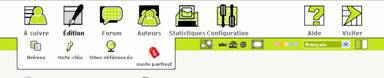
Créez un groupe de mots-clés, « Localité » dans notre exemple.
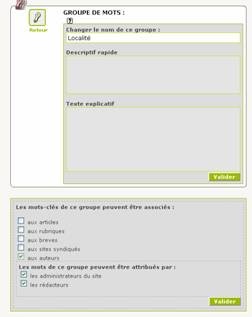
Vous pouvez constater dans l’image ci–dessus l’ajout de la case « auteur » et vous voyez ci-après que le groupe « localité » est bien rattaché à « Auteurs » et que je ne peux choisir qu’un seul mot à la fois, que c’est un groupe important et qu’il peut être attribué par soit un administrateur ou un rédacteur.
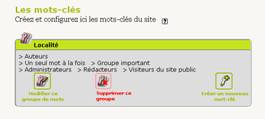
Je crée donc ma première localité en cliquant sur « nouveau mot » :
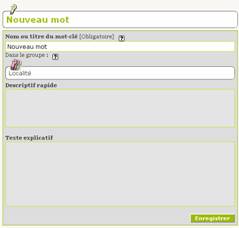
Après avoir fait la description de ce nouveau mot, cliquez sur « Enregistrer », vous verrez ce mot s’ajouter dans votre liste.
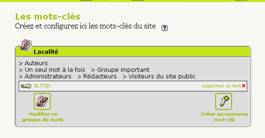
Et en cliquant sur un auteur, vous verrez apparaître sous sa description, la boîte habituelle d’adjonction de mots-clés.
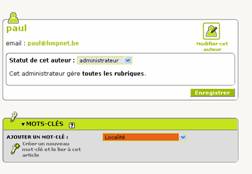
Voilà le reste n’est qu’affaire de boucles pour l’interface publique, mais là je vous renvoie vers la documentation générale de SPIP.


Aucune discussion
Ajouter un commentaire
Avant de faire part d’un problème sur un plugin X, merci de lire ce qui suit :
Merci d’avance pour les personnes qui vous aideront !
Par ailleurs, n’oubliez pas que les contributeurs et contributrices ont une vie en dehors de SPIP.
Suivre les commentaires : |
|
